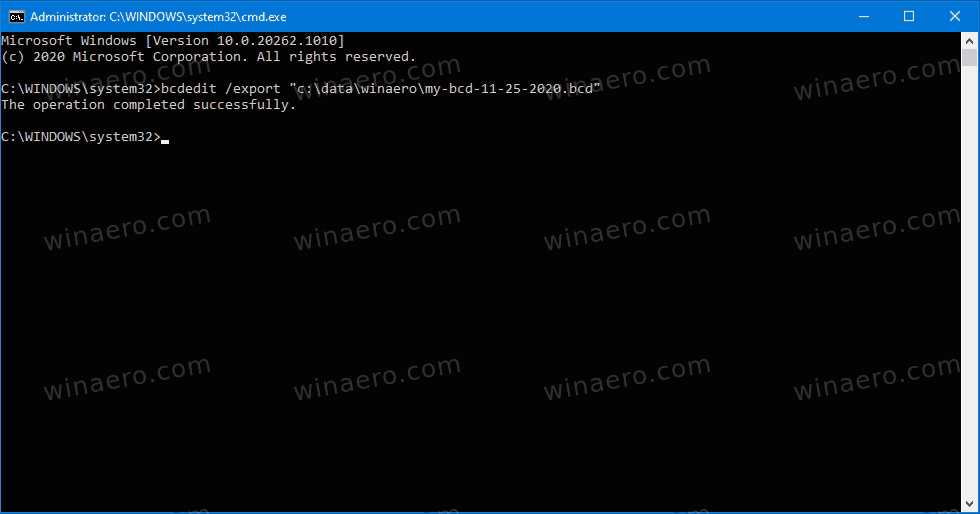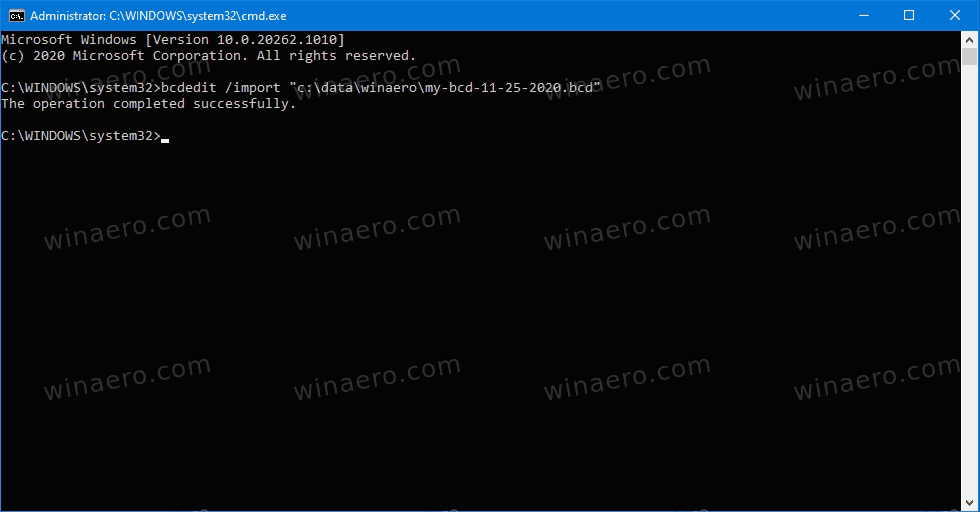Come eseguire il backup e il ripristino dell'archivio BCD della configurazione di avvio in Windows 10
Con Windows 8, Microsoft ha apportato modifiche all'esperienza di avvio. Il semplice boot loader basato su testo è ora disabilitato per impostazione predefinita e al suo posto è presente un'interfaccia utente grafica touch-friendly con icone e testo. Windows 10 ha anche questo. Gli utenti possono gestire il moderno boot loader utilizzando la console integratabcedattrezzo. Lo stesso strumento può essere utilizzato anche per creare una copia di backup della configurazione di avvio e successivamente ripristinarla.
Pubblicità
cambio di nome dell'evocatore di league of legends
In una configurazione dual boot, il moderno boot loader mostra un elenco di tutti i sistemi operativi installati. Dopo il timeout specificato , se l'utente non ha toccato la tastiera, il sistema operativo predefinito sarà avviato.
Windows riorganizza le voci di avvio, posizionando l'ultimo sistema operativo installato al primo posto nel menu di avvio. Puoi modificare l'ordine di immissione del boot loader in base alle proprie preferenze o eliminane alcuni inserimenti .
I dati di configurazione di avvio vengono scritti in un file di dati di Hive del registro di Windows formato. È montato sulla chiave di registro [HKEY_LOCAL_MACHINE BCD00000](con autorizzazioni limitate ). Per UEFA boot, il file si trova in/ EFI / Microsoft / Boot / BCDsulla partizione di sistema EFI. Per BIOS precedente boot, il file è in/ boot / BCDsulla partizione attiva.
Si consiglia di creare un backup dell'archivio BCD prima di apportare una modifica al BCD. È una buona idea, poiché sarai in grado di ripristinare il BCD originale se qualcosa va storto.
Questo post ti mostrerà come eseguire il backup e il ripristino del file Boot Configuration BCD Store in un file in formato Windows 10 .
In effetti, la procedura è identica per Windows 8 e Windows 7. È necessario effettuare l'accesso con un account amministrativo continuare.

Archivio BCD elencato dal comando bcdedit
Per eseguire il backup dell'archivio BCD della configurazione di avvio in Windows 10
- Apri un file prompt dei comandi con privilegi elevati o un file prompt dei comandi all'avvio .
- Digita il seguente comando e premi Invio.
bcdedit / esporta '.bcd'. Per esempio,bcdedit / export 'c: data winaero my-bcd-11-25-2020.bcd'.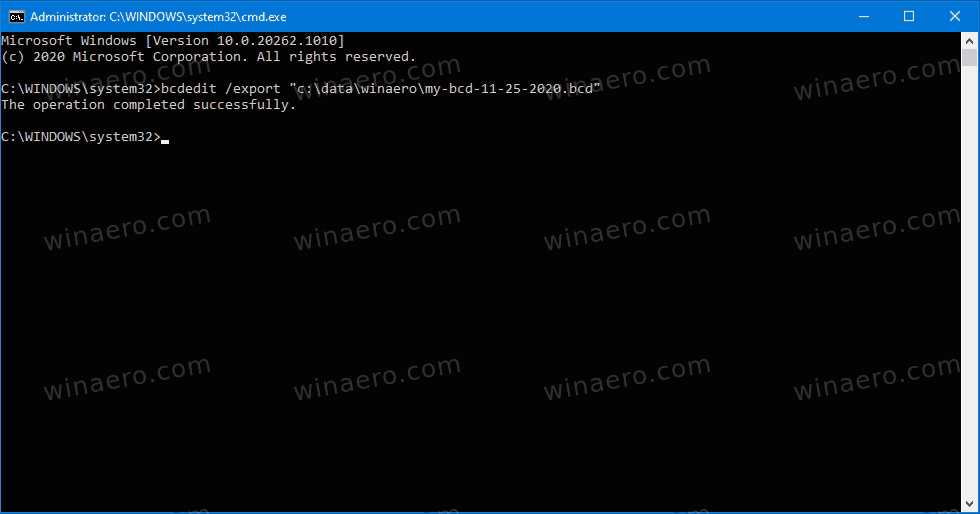
- Correggi il percorso del file in modo che corrisponda al tuo sistema.
- Hai creato una copia di backup del tuo archivio BCD. Ora puoi chiudere il prompt dei comandi
Ora vediamo come ripristinare il backup di cui sopra.
Per ripristinare l'archivio BCD della configurazione di avvio in Windows 10
- Apri un file prompt dei comandi con privilegi elevati o un file prompt dei comandi all'avvio .
- Digita il seguente comando e premi Invio.
bcdedit / import '.bcd'. Per esempio,bcdedit / import 'c: data winaero my-bcd-11-25-2020.bcd'.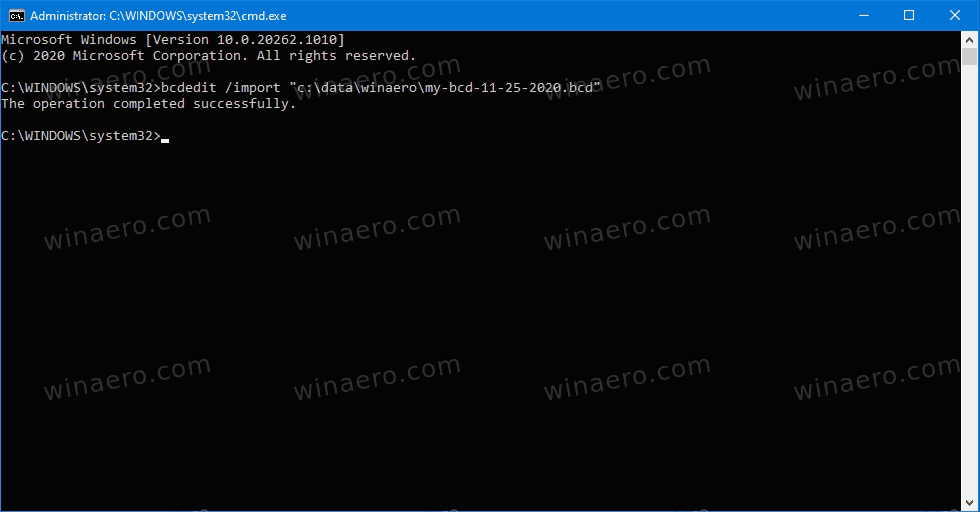
- Modifica il percorso del file in modo che corrisponda al tuo sistema.
- Hai fatto.
Come puoi vedere, è facile creare una copia della configurazione del boot loader in Windows 10, Windows 8 e Windows 7. Usa questi semplici passaggi prima di modificare qualsiasi cosa nel bootloader e sarai sempre in grado di ripristinarlo.
come formattare un cd r